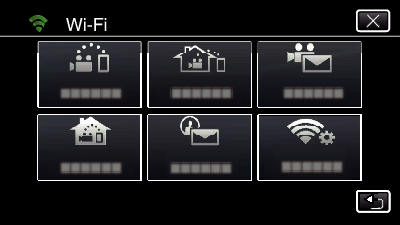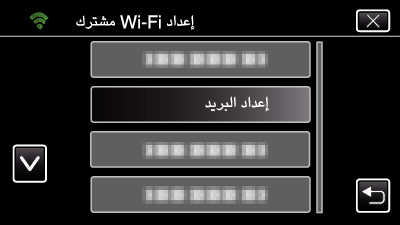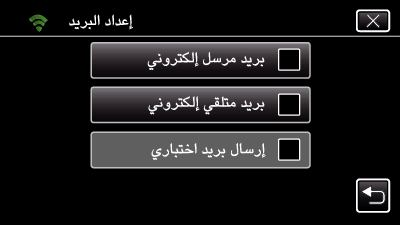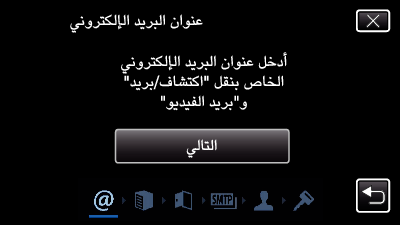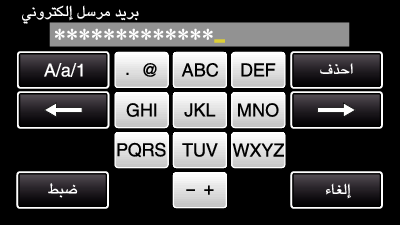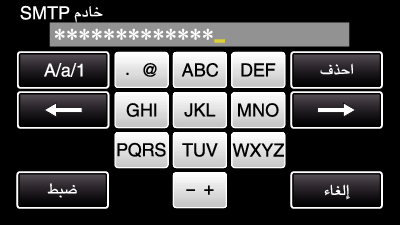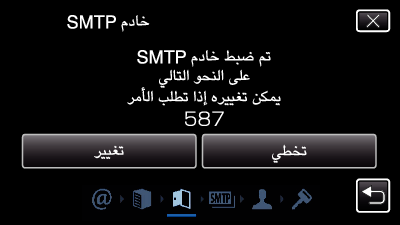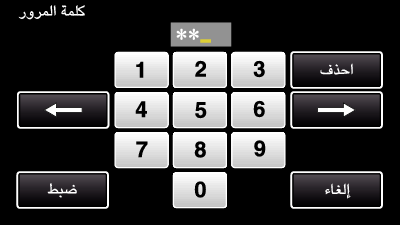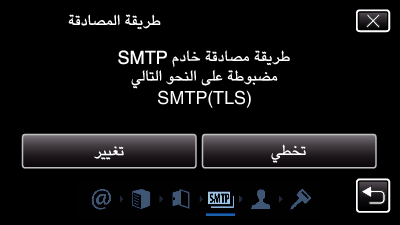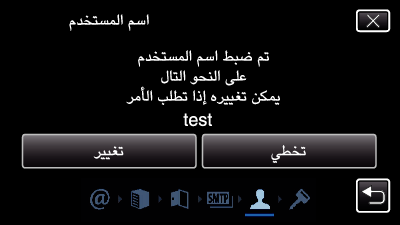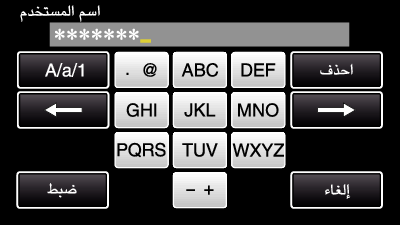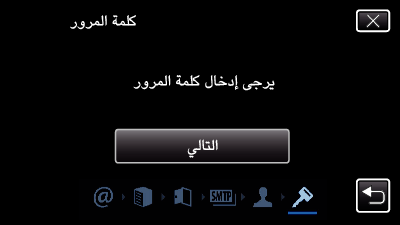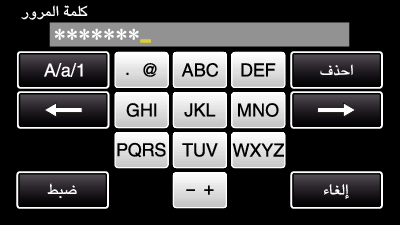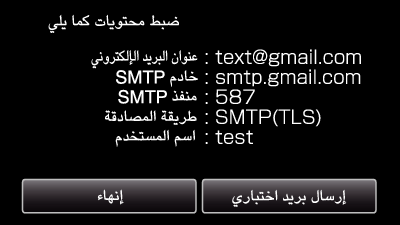إعداد عنوان البريد الإلكتروني لمرسل هذه الكاميرا
يعين عنوان على الكاميرا يستخدم لإرسال رسائل البريد الإلكتروني.
باستخدام Gmail كعنوان البريد الإلكتروني للمُرسل، يمكن حذف بعض الإعدادات.
يوصى باستخدام Gmail للمستخدمين الذين لديهم حساب Gmail.
اضغط ”MENU“.
(التشغيل على هذه الكاميرا)
حيث تظهر القائمة العلوية.تظهر قائمة .
أضغط أيقونة ”Wi-Fi“ (  ) .
) .
(التشغيل على هذه الكاميرا)
اضغط ”إعداد Wi-Fi مشترك“.
(التشغيل على هذه الكاميرا)
اضغط ”إعداد البريد“.
(التشغيل على هذه الكاميرا)
اضغط ”بريد مرسل إلكتروني“.
(التشغيل على هذه الكاميرا)
اضغط ”التالي“.
(التشغيل على هذه الكاميرا)
اضغط ”تغيير“ لتغيير المحتويات المحددة بالفعل.
أدخل عنوان البريد الإلكتروني والمس ”ضبط“.
المس لوحة المفاتيح الظاهرة على الشاشة لإدخال الحروف. يتغير الحرف مع كل لمسة.
اضغط فوق ”احذف“ لحذف أي حرف.
اضغط فوق ”إلغاء“ للإنهاء.
اضغط فوق ”A/a/1“ لتحديد نوع إدخال الحرف بين الأحرف الكبيرة أو الصغيرة أو الرقم.
اضغط فوق  أو
أو  للتحرك لمسافة واحدة إلى اليسار أو اليمين.
للتحرك لمسافة واحدة إلى اليسار أو اليمين.
اضغط ”التالي“.
(في حالة Gmail، اضغط ”تخطي“)
(التشغيل على هذه الكاميرا)
اضغط ”تغيير“ لتغيير المحتويات المحددة بالفعل.
أدخل خادم SMTP والمس ”ضبط“.
المس لوحة المفاتيح الظاهرة على الشاشة لإدخال الحروف. يتغير الحرف مع كل لمسة.
اضغط فوق ”احذف“ لحذف أي حرف.
اضغط فوق ”إلغاء“ للإنهاء.
اضغط فوق ”A/a/1“ لتحديد نوع إدخال الحرف بين الأحرف الكبيرة أو الصغيرة أو الرقم.
اضغط فوق  أو
أو  للتحرك لمسافة واحدة إلى اليسار أو اليمين.
للتحرك لمسافة واحدة إلى اليسار أو اليمين.
اضغط ”تغيير“ لتغيير منفذ SMTP.
(في حالة Gmail، اضغط ”تخطي“)
(التشغيل على هذه الكاميرا)
قم بتغيير رقم منفذ SMTP (إذا لزم الأمر) والمس ”ضبط“.
المس لوحة المفاتيح الظاهرة على الشاشة لإدخال الحروف. يتغير الحرف مع كل لمسة.
اضغط فوق ”احذف“ لحذف أي حرف.
اضغط فوق ”إلغاء“ للإنهاء.
اضغط فوق  أو
أو  للتحرك لمسافة واحدة إلى اليسار أو اليمين.
للتحرك لمسافة واحدة إلى اليسار أو اليمين.
اضغط ”تغيير“ لتغيير التصديق.
(في حالة Gmail، اضغط ”تخطي“)
(التشغيل على هذه الكاميرا)
المس ”طريقة المصادقة“ المطلوب.
اضغط ”التالي“.
(في حالة Gmail، اضغط ”تخطي“)
(التشغيل على هذه الكاميرا)
لا يظهر التالي في حال ضبط ”طريقة المصادقة“ على ”لا يوجد“.
اضغط ”تغيير“ لتغيير المحتويات المحددة بالفعل.
أدخل اسم المستخدم والمس ”ضبط“.
المس لوحة المفاتيح الظاهرة على الشاشة لإدخال الحروف. يتغير الحرف مع كل لمسة.
اضغط فوق ”احذف“ لحذف أي حرف.
اضغط فوق ”إلغاء“ للإنهاء.
اضغط فوق ”A/a/1“ لتحديد نوع إدخال الحرف بين الأحرف الكبيرة أو الصغيرة أو الرقم.
اضغط فوق  أو
أو  للتحرك لمسافة واحدة إلى اليسار أو اليمين.
للتحرك لمسافة واحدة إلى اليسار أو اليمين.
اضغط ”التالي“.
(التشغيل على هذه الكاميرا)
لا يظهر التالي في حال ضبط ”طريقة المصادقة“ على ”لا يوجد“.
اضغط ”تغيير“ لتغيير المحتويات المحددة بالفعل.
أدخل كلمة المرور والمس ”ضبط“.
المس لوحة المفاتيح الظاهرة على الشاشة لإدخال الحروف. يتغير الحرف مع كل لمسة.
اضغط فوق ”احذف“ لحذف أي حرف.
اضغط فوق ”إلغاء“ للإنهاء.
اضغط فوق ”A/a/1“ لتحديد نوع إدخال الحرف بين الأحرف الكبيرة أو الصغيرة أو الرقم.
اضغط فوق  أو
أو  للتحرك لمسافة واحدة إلى اليسار أو اليمين.
للتحرك لمسافة واحدة إلى اليسار أو اليمين.
اضغط ”إنهاء“ أو ”إرسال بريد اختباري“.
(التشغيل على هذه الكاميرا)
|
|
|
|
|
أدخل عنوان البريد الإلكتروني للمرسل.
|
|
|
|
|
|
يضبط متى يتكون هناك حاجة لتغيير رقم منفذ SMTP.
|
|
|
أضبطه عندما تكون هناك حاجة لتغيير طريقة التصديق.
|
|
|
|
|
|
|
من الضروري الحصول على حساب بريد إلكتروني مسبقًا.
بعض عناوين البريد الإلكتروني التي تعتمد على الويب لا تدعم هذه الميزة.
هذه هي إعدادات Gmail كما هي في مارس 2013.
ضبط الإعدادات يدويًا إذا تم إدخال التغييرات على مواصفات Gmail.
لاستخدام عناوين أخرى غير Gmail، يرجى استشارة مقدم خدمة البريد (مقدم الإنترنت، الخ) للتعرف على معلومات حول الإعدادات.


_IZYUILvdsdgwox.png)
_UJDCILkrscevgk.png)